CAD打印怎样设置布满a4纸?
溜溜自学 室内设计 2022-02-14 浏览:2258
大家好,我是小溜。CAD是国际上非常流行的图纸设计软件,软件附带了许多了不起的功能,可以更加方便我们进行绘图。在画图的时候,我们经常会需要进行打印下来,那么CAD打印怎样设置布满a4纸?布满会让图纸更加好看,那么不清楚操作的小伙伴们,快来参考下面教程的操作方法吧!
想要更深入的了解“CAD”可以点击免费试听溜溜自学网课程>>
工具/软件
电脑型号:联想(lenovo)天逸510s; 系统版本:Windows7; 软件版本:CAD2010
方法/步骤
第1步
利用AutoCAD打开图纸,按下打印快捷键:ctrl+p。

第2步
点击图纸尺寸,选择a4图纸。
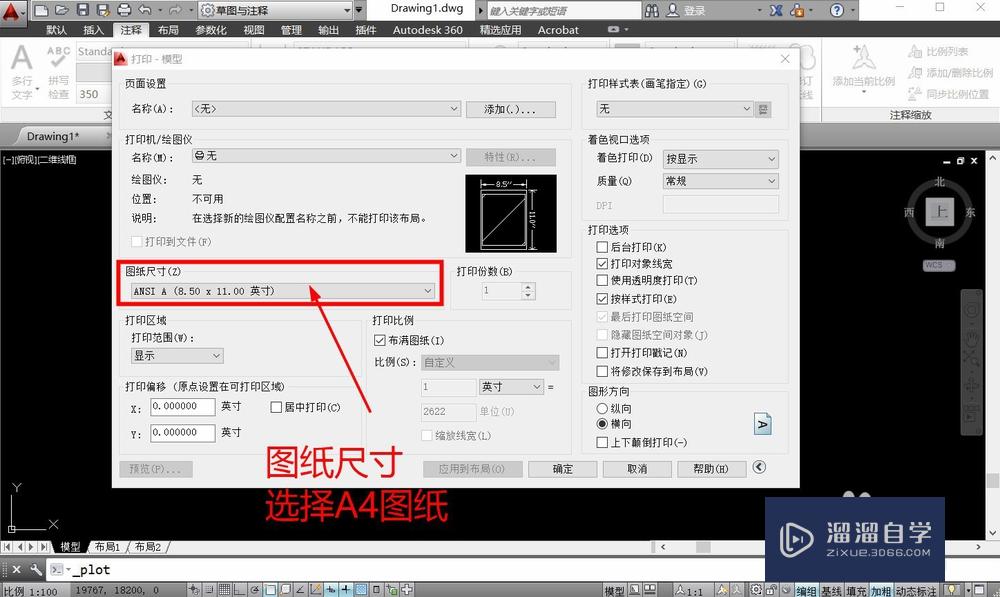
第3步
点击打印范围,设置为窗口。
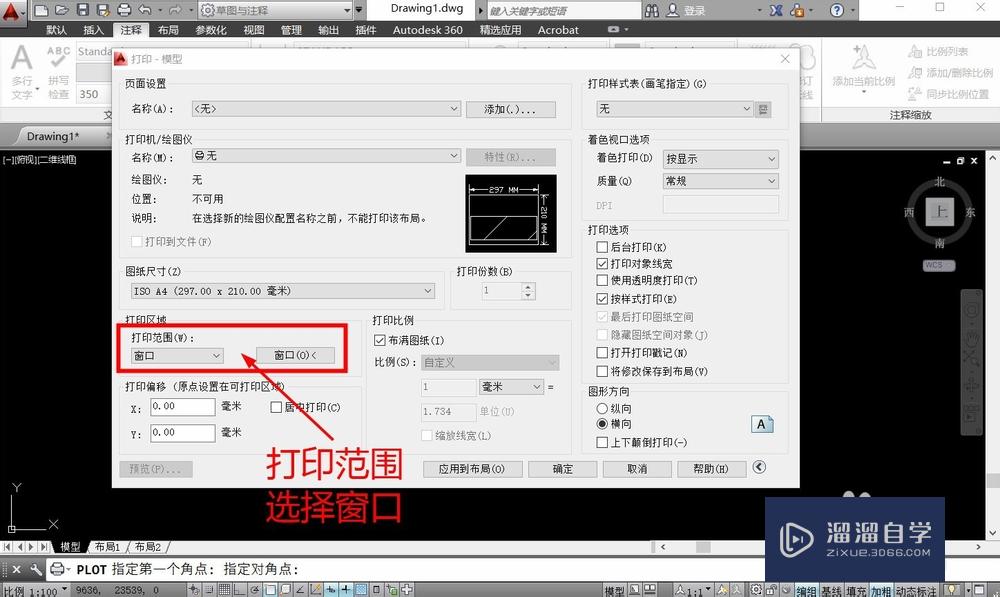
第4步
进入绘图区,框选需要打印的图纸内容。
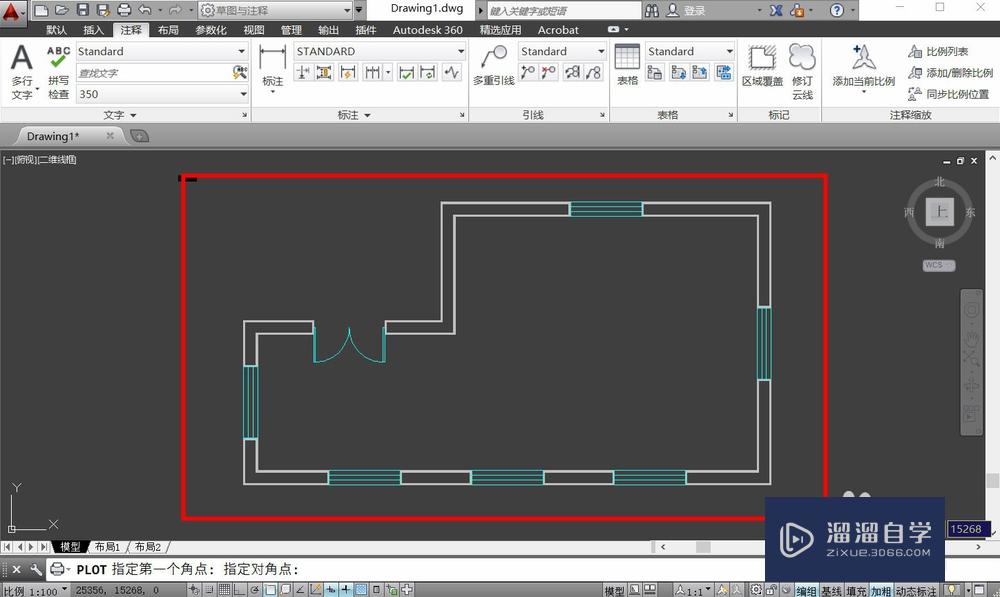
第5步
打印比例中,勾选布满图纸。
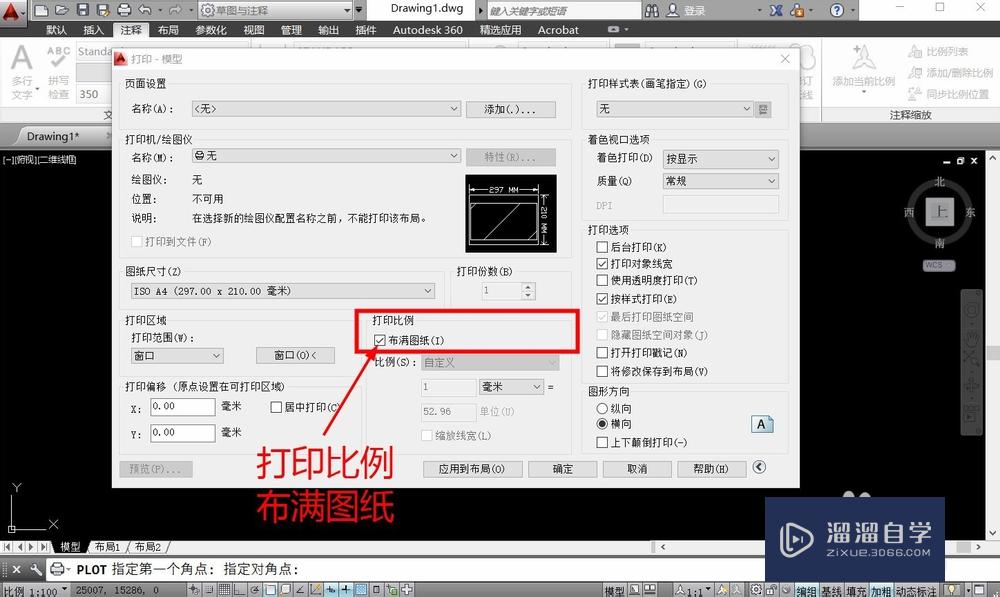
第6步
选择合适的打印样式表后,点击确定进行打印,图纸自动布满a4纸。
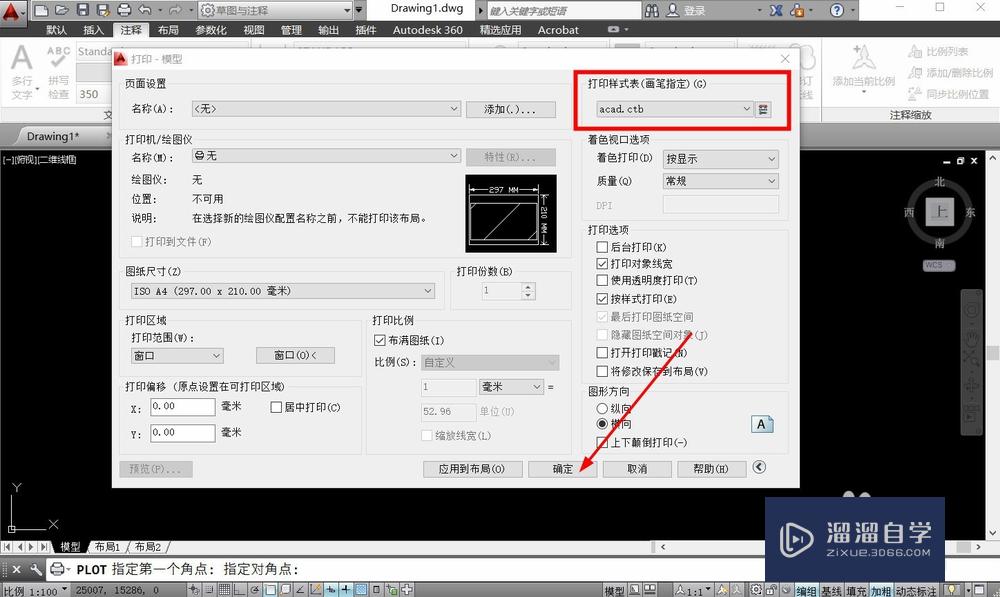
温馨提示
以上就是关于“CAD打印怎样设置布满a4纸?”全部内容了,小编已经全部分享给大家了,还不会的小伙伴们可要用心学习哦!虽然刚开始接触CAD软件的时候会遇到很多不懂以及棘手的问题,但只要沉下心来先把基础打好,后续的学习过程就会顺利很多了。想要熟练的掌握现在赶紧打开自己的电脑进行实操吧!最后,希望以上的操作步骤对大家有所帮助。
相关文章
距结束 05 天 22 : 09 : 15
距结束 01 天 10 : 09 : 15
首页








